Beállítása a router Netgear wnr1000 (hogyan kell beállítani)
A modell áttekintjük ma egy frissített felület, amely sokkal könnyebb kezelni. Ugyanakkor teljesen eloroszosodott, amely megkönnyíti az életét azoknak, akiknek problémái vannak angolul. A router támogatja a legnépszerűbb ma tartomány - 802.11 n.
Általában ez a készülék tanácsos lehet nem csak a hétköznapi felhasználók számára, de a tapasztalt rendszergazdák. A tény az, hogy lehetővé teszi, hogy hozzon létre egy hálózatot a port forwarding. Ami nagyon hasznos és praktikus.
kapcsolat
Mielőtt configure wifi router Netgear WNR1000 kell összeszerelni a készüléket, hogy kihúzza az eredeti csomagolásban. Ne felejtsük el, hogy amellett, hogy a tápegység dobozban kell a tápkábelt, amelynek révén kerül sor, hogy csatlakoztassa a számítógépet az útválasztó.

Fotó: router teljes
Az első használat előtt köteles létrehozni a következő módosítások:
- helyezze a kábel internet szolgáltató a sárga port;
- bármely rendelkezésre álló portok létre patch kábel (második végénél be van dugva a csatlakozó kártyát a számítógépes hálózat);
- kapcsolja be a készüléket a bekapcsoló gombbal;
- azonnal meg kell világítani az összes vonatkozó mutatókat.

Ebben a szakaszban is ellenőrizze a helyes működés érdekében a hálózati kártya. Különösen annak szükségességét, hogy menjen a hálózati kapcsolat, és biztosítják a jelenlétét a megfelelő vegyület. Távollétében, akkor meg kell találni az interneten az összes szükséges meghajtót.
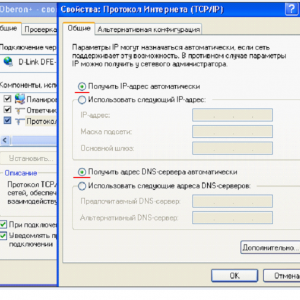
Részletek: ellenőrizze a hálózati kártya konfigurációs
Tipp: Ha nem akarja, vagy nem tudja elvégezni a kézi keresés vezetők (a készülék azonosító kód), akkor speciális szoftvert az összes szükséges adatot.
Ha egy router, amelyet használni a tervezett célra, meg kell állítani a konfigurációs gyári előírásoknak. Ehhez várakozás után néhány perccel a bekapcsolás után, Reset nyomógomb és tartsa 10-15 másodpercig. Ennek eredményeként, az összes paraméter jön az eredeti elme, és egy új ip kerül kiadásra.

Photo: Így kell csatlakoztatni
A végén, majd indítsa újra a router és a számítógép. Ezzel elkerülhető a sok kellemetlen hibákat.
Azonnal érdemes megjegyezni, hogy most alkalmazni az új modellek frissített felületet (firmware 1.1.2.50). Ha szükséges, a régi felületen, akkor (valaki úgy tűnik, sokkal kényelmesebb). Azonban szoktunk menni idővel, így fontolja meg a legújabb verzióra.
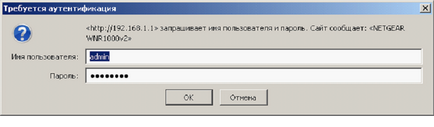
Photo felhasználói beviteli
Tehát, hogy indítsa el a felületen tegye a következőket:
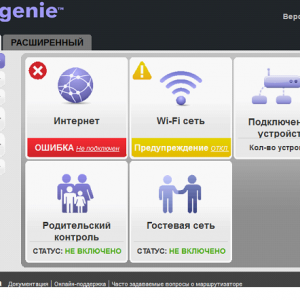
Fotó: a fő felületen
Beállítása a router Netgear WNR1000
Miután foglalkozott az előzetes eljárásokat, megy a fő manipuláció. Azonnal megjegyezzük, hogy több különböző protokollokat. Kiválasztás függ a szolgáltatótól.
ISP DHCP
Először is, fontolja meg az DHCP protokollt. Megadása ezek a paraméterek nem különbözik nagy bonyolultságú.
- A főmenü megnyitásához;
- válassza ki a bal kattintás „Internet”;
- megnyitja a beállítások menüben. Top hagyni mindent, változatlan (ip-automata üzemmód);
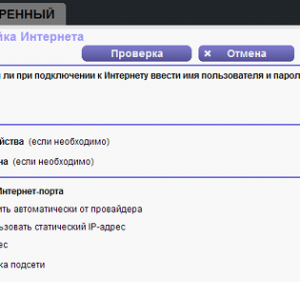
Fotó: a DHCP
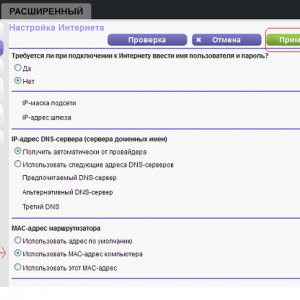
Fotók: végső beállítások
PPPoE ISP
Ez a protokoll messze a leggyakoribb. A statisztikák szerint minden második szolgáltató használja a nevét.
Ha szeretné beállítani a PPPoE módban tegye a következőket:
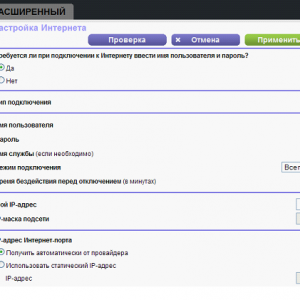
Fotó: Állítsa PPPoE módban
Figyeljen! Ha ön használ ADSL - modem, amely úgy van kialakítva, mint egy router, Netgear wnr1000 kell konfigurálni DHCP módban. Egyébként mi alapján létrehozott PPPoE.
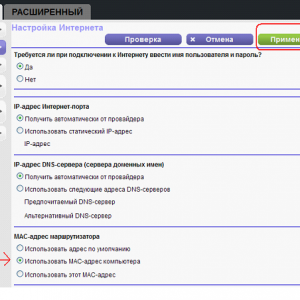
Fotó: összesen
Most tekintsük a L2TP protokoll, amelyet sokan használják a szolgáltatók (például Beeline).
Az eszköz konfigurálásához, így tegye a következőket:
- Mi ki a csatlakozási módot - L2TR;
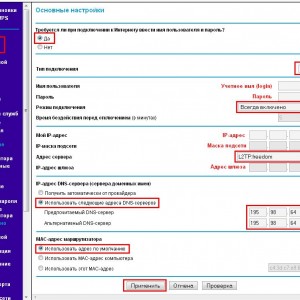
Fotó: L2TP protokoll
Megjegyzendő, hogy ez az eszköz nagyon szokatlan felület. Ezért sok felhasználó kezdetben elég nehéz feltenni elég nehéz. top szükségességét, hogy jelölje meg a tételt „, hogy a Wi-Fi» A fő felületen. Ezt követően, akkor ki kell választania egy speciális mód, és ez az elem «Wi-Fi beállítások”.
Megy ez a lap kell, hogy az ilyen manipuláció:
- Létrehozásához, és lehetővé teszi a jövőbeni csatlakozás a név;
Fontos! Ne használja az orosz betűket és speciális karaktereket.
- Állítsa be a régióban;
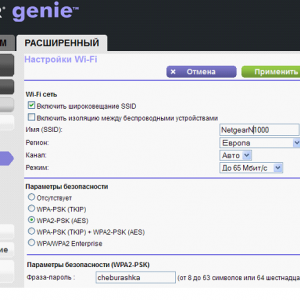
Fotó: közelítő értékeit legfontosabb paraméterek
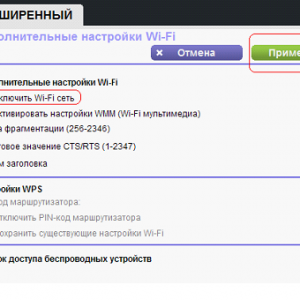
Fotó: a hálózat aktiválásához
Ezek az alkalmazások automatikus. Csak akkor kell futtatni őket, és mindannyian feküdt felelősséget magukat.
Ahogy leírja a router beépített UPnP lehetőség, amely jelentősen felgyorsítja munkáját számos népszerű programok. Alapértelmezésben ez általában be van kapcsolva. Meg lehet integrálni eszközök, mint ICQ, Skype, ügynök, torrent és mások.
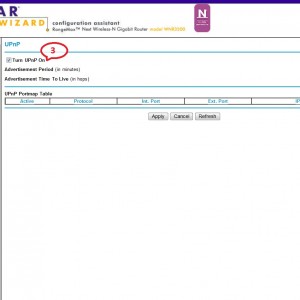
Fotó: UPnP opció
Az ilyen eszközök nem csupán a munkát gyorsítja ezeket az alkalmazásokat, hanem biztosítja a lehetőséget, hogy használja őket, hogy minden számítógép, amely a hálózaton. Ez az opció nagyon hasznos, ha van otthon egy pár számítógépek és egyéb eszközök.
további beállítások
Érdemes megjegyezni, hogy ez nem minden alkalmas eszközzel működik. Tény, hogy a fejlesztők igyekeztek felszerelni a különböző funkciók. Így a hivatalos CD egy egyedülálló eszköz a szülői felügyeletet.
Úgy működik, az Open DNS eszközöket. Ennek eredményeként a felhasználó rendszergazdai jogosultságokkal kézzel kell megadni a listát az engedélyezett és blokkolt internetes források. Az eredmény a maximális biztonságot.
Szintén ide tartozik a képességét, hogy aktiválja a port forwarding.
Ez úgy történik, az alábbiak szerint:
- kínál további beállítási elem;
- Ezután válassza ki a „beavatás portok”;
- kattintson az ikonra „add a szolgáltatás”;
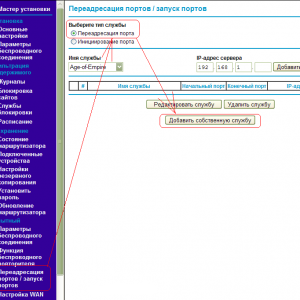
Fotó: Szerelési szolgáltatás
Hogyan megy a router segítségével a böngésző beállításait? A válasz itt van.
Ez minden. Mint látható, hogy kezelni egy ilyen eszköz egy pillanat alatt, és vele együtt az erőt, hogy kezeljen minden felhasználó számára. Azonban, ha bármilyen probléma van a létesítmény a kapcsolatot, először ellenőrizze a integritását a kábelt a szolgáltatót.